Existuje spousta způsobů, jak obejít ztracené heslo systému Windows, ale jedním z těch jednodušších, za předpokladu, že v počítači je samozřejmě více než jeden uživatel, je pouze změnit heslo z jiného účtu.
Změna hesla k účtu jiného uživatele je snadná bez ohledu na to, jakou verzi systému Windows máte, pokud máte účet s oprávněními na úrovni správce.
Když změníte heslo systému Windows mimo účet, což je to, co děláte, když změníte heslo jiného uživatele, uživatel, pro kterého měníte heslo, ztratí veškerý přístup k souborům šifrovaným EFS, osobním certifikátům a všem uloženým hesla, jako jsou hesla pro síťové zdroje a hesla webových stránek. Většina uživatelů nemá soubory šifrované EFS a ztráta uložených hesel pravděpodobně není velký problém, ale chtěli jsme, abyste věděli, jaké důsledky bude mít resetování hesla tímto způsobem.
Pokud chcete změnit heslo jiného uživatele, musí být váš účet Windows nakonfigurován jako správce. Pokud ne, možná budete muset zkusit tento trik pro resetování hesla systému Windows nebo místo toho heslo změnit pomocí bezplatného programu pro obnovení hesla systému Windows.
Jak změnit heslo jiného uživatele ve Windows 10 nebo 8
- Otevřete ovládací panel Windows 8 nebo 10.
Na dotykových rozhraních je nejjednodušší způsob, jak otevřít Ovládací panely ve Windows 10 nebo Windows 8, prostřednictvím odkazu v nabídce Start (nebo obrazovce Aplikace ve Windows 8), ale Power User Menu je pravděpodobně rychlejší, pokud máte klávesnici nebo myš.
-
Ve Windows 10 vyberte Uživatelské účty. Ve Windows 8 se to jmenuje Uživatelské účty a zabezpečení.
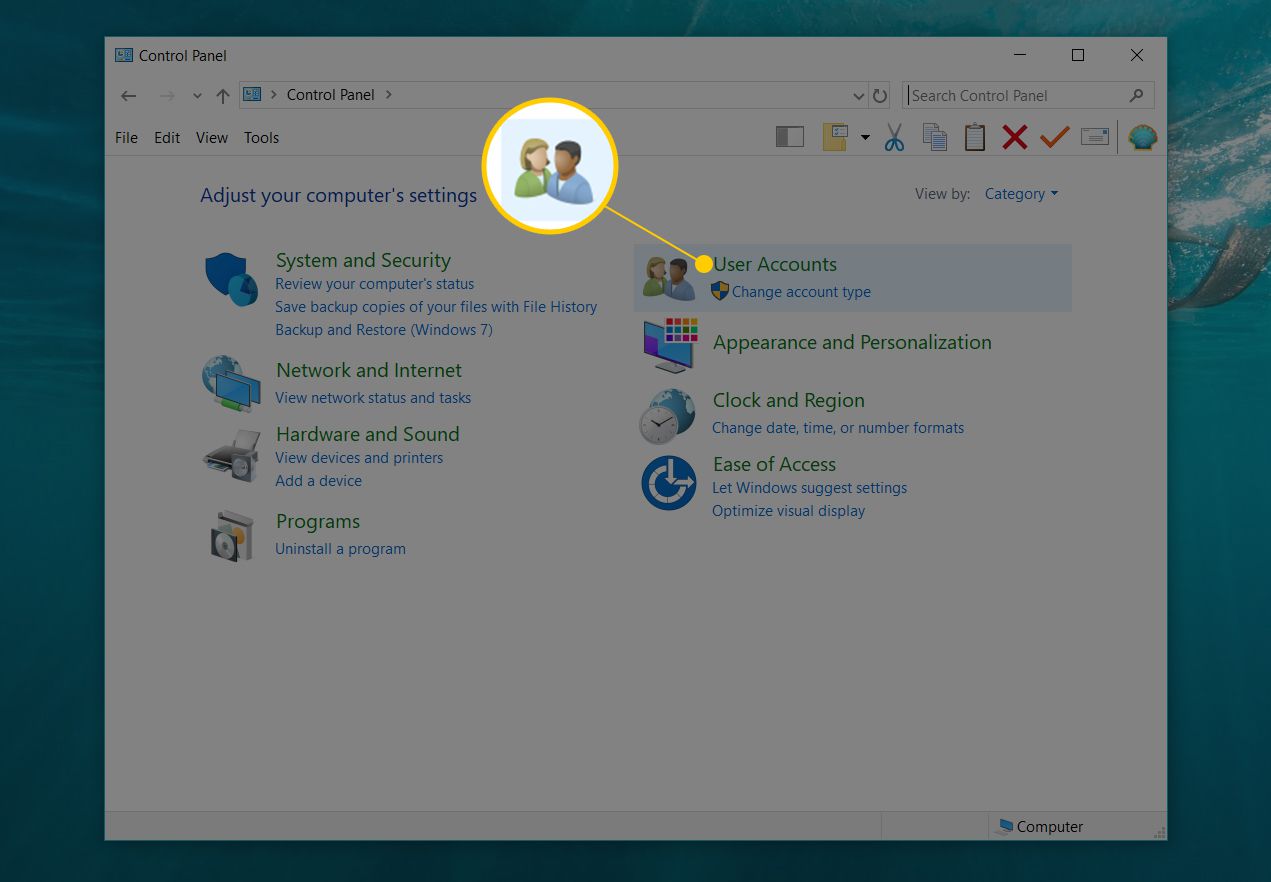
Pokud je nastavení Zobrazit Velké ikony nebo Malé ikony, pak tento odkaz neuvidíte. Namísto toho vyberte Uživatelské účty a přejděte na krok 4.
-
Klikněte na Uživatelské účty.
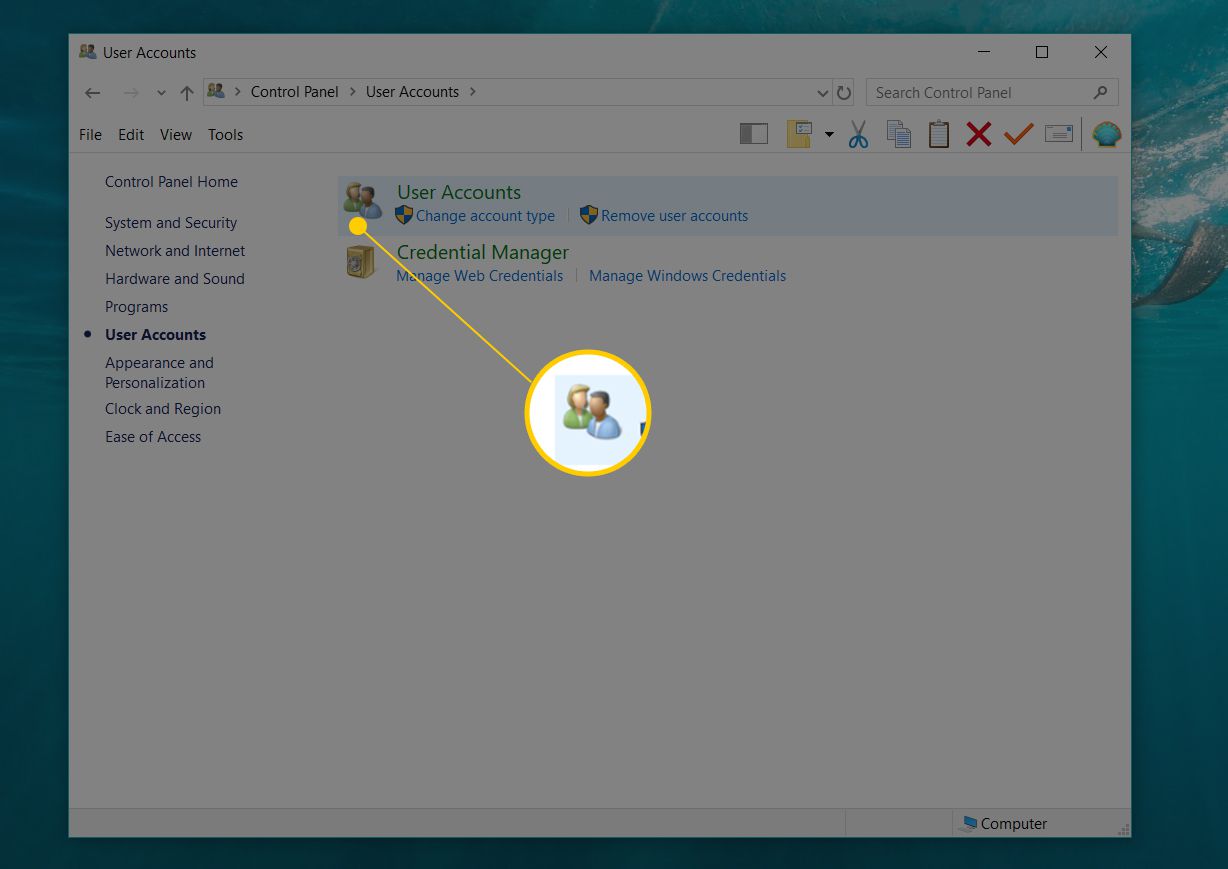
-
Několik odkazů dolů v oblasti Provést změny ve vašem uživatelském účtu v okně Uživatelské účty, vyberte Spravovat jiný účet.
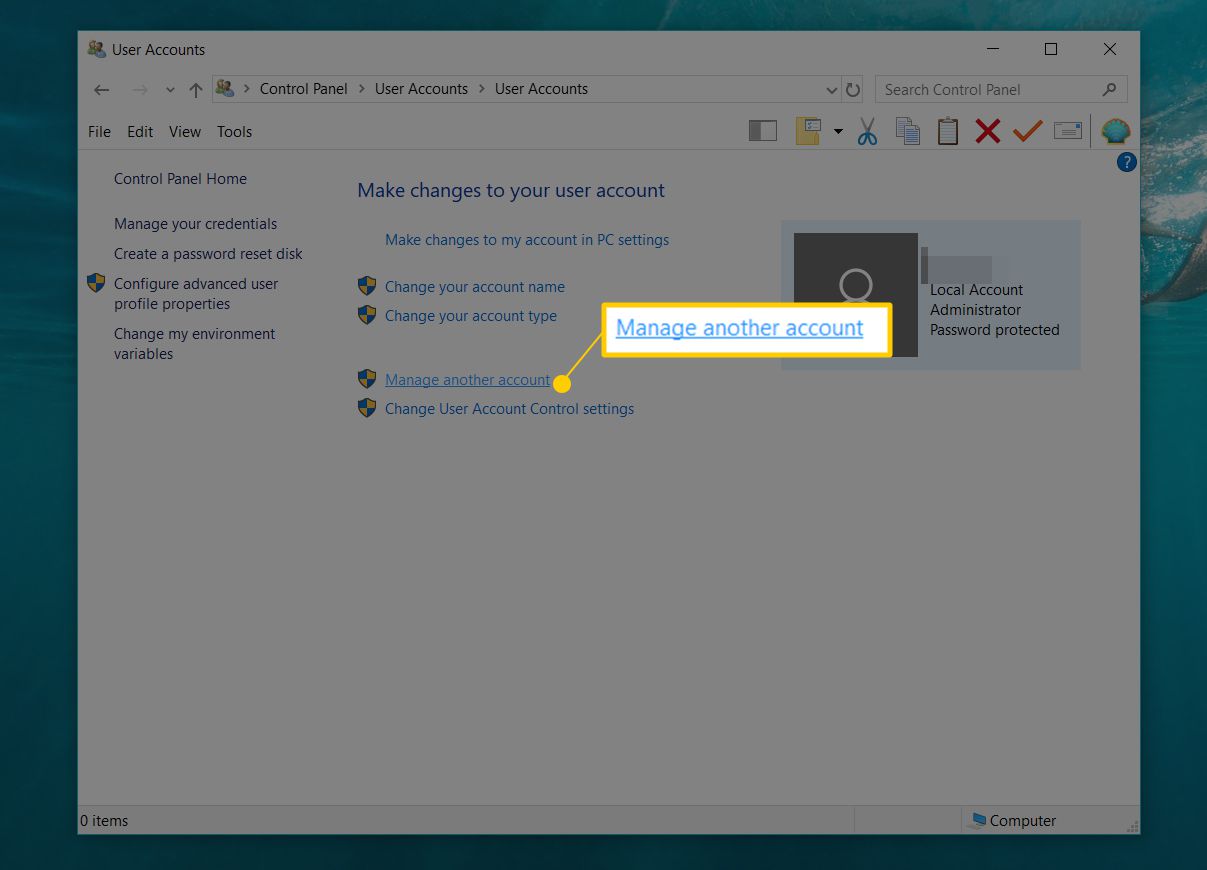
- Vyberte uživatele, pro kterého chcete změnit heslo.
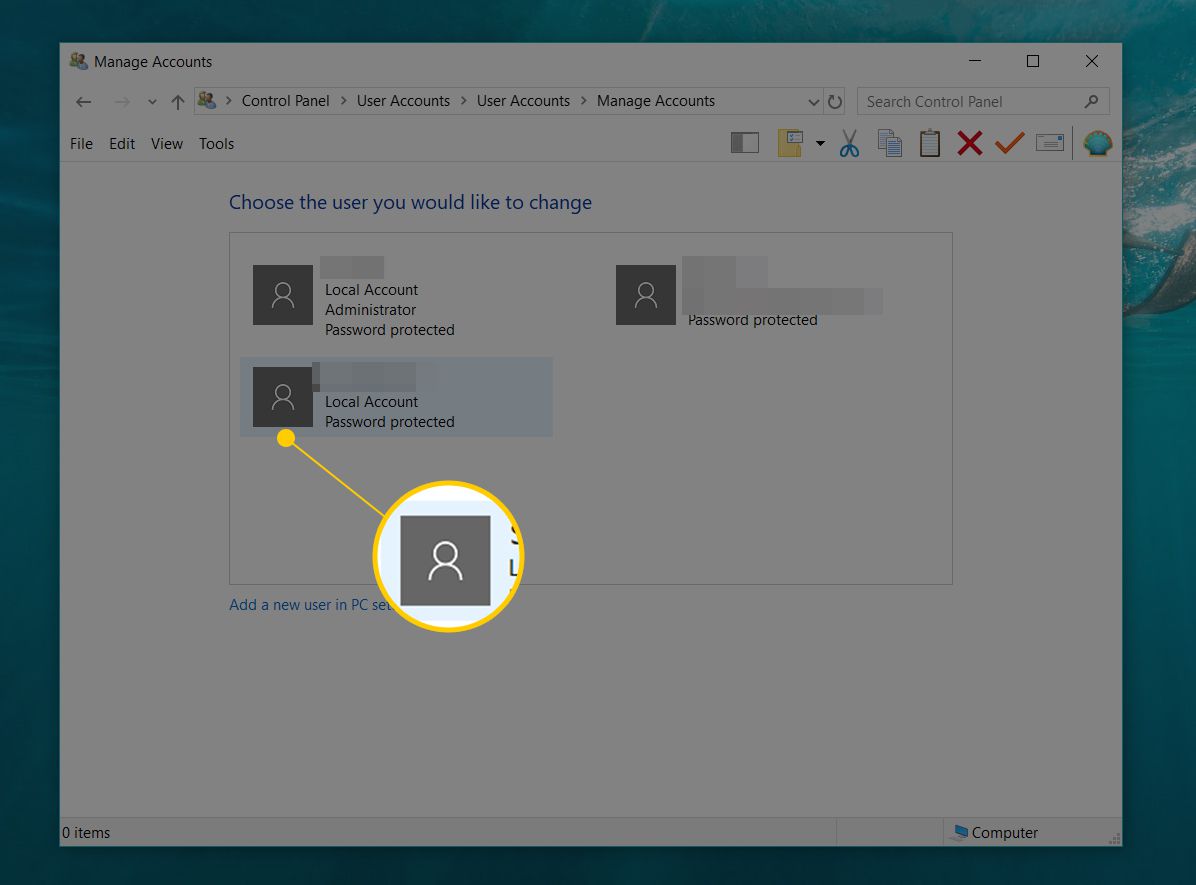
Pokud nevidíte někde pod uživatelským jménem chráněné heslem, pak tento uživatel nemá nastavené heslo a měl by být schopen se přihlásit, aniž byste do pole pro heslo něco zadal.
-
Nyní, když jste na obrazovce Provést změny v účtu [uživatelské jméno], vyberte Změnit heslo.
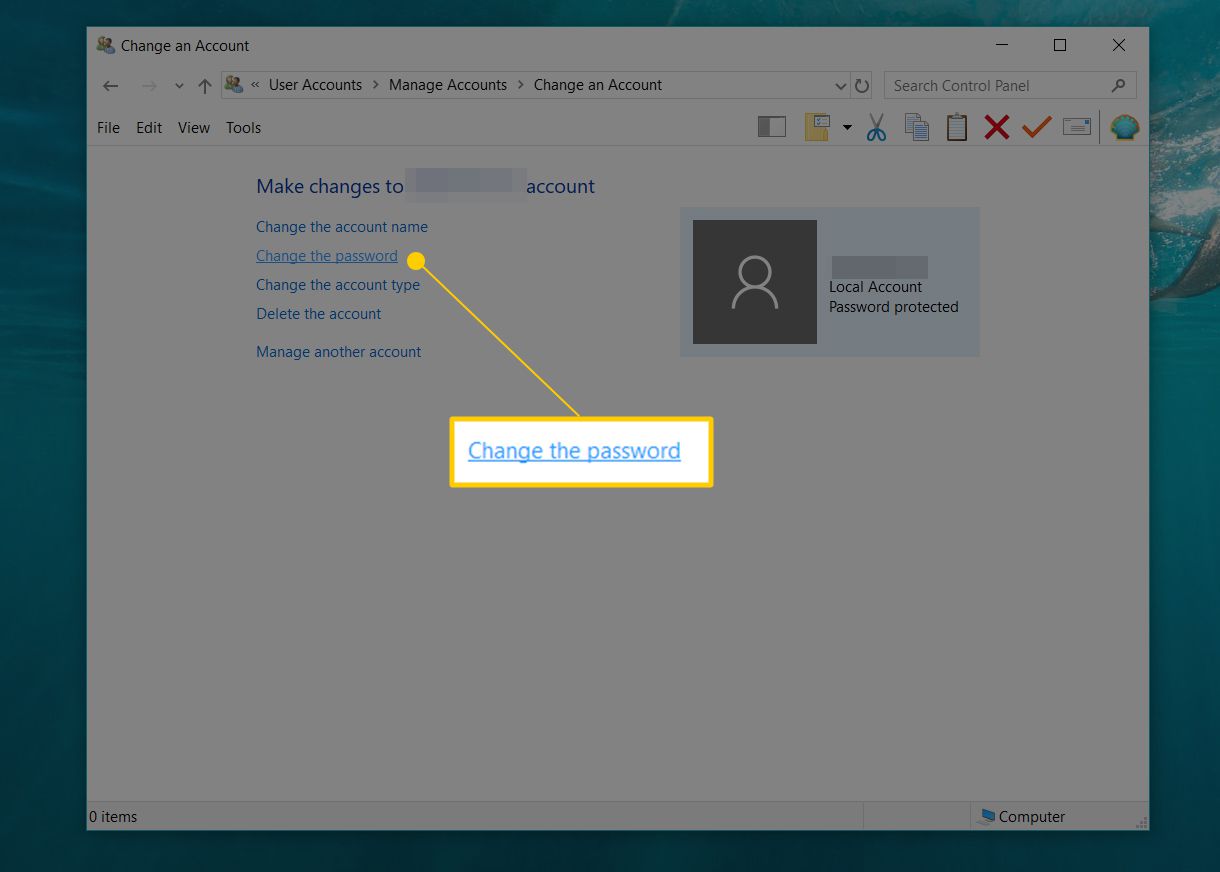
Nevidíte odkaz Změnit heslo? To pravděpodobně znamená, že uživatel, kterému chcete změnit heslo pro přihlášení do Windows 10 nebo Windows 8 pomocí účtu Microsoft, nikoli typického místního účtu. Je ještě snazší obnovit heslo k účtu Microsoft. Nápovědu najdete v části Obnovení hesla k účtu Microsoft.
- Na obrazovce Změnit heslo [uživatelské jméno] zadejte nové heslo do prvního i druhého textového pole.
- V posledním textovém poli budete vyzváni k zadání nápovědy k heslu. Tento krok není nutný.
Protože pravděpodobně měníte heslo této osoby, protože ji zapomnělo, je v pořádku, pokud chcete tuto nápovědu přeskočit. Jakmile osoba znovu získá přístup k systému Windows 8/10, požádejte ji, aby změnila heslo na něco soukromějšího a poté nastavila nápovědu.
-
Pro uložení změny hesla klikněte na Změnit heslo.
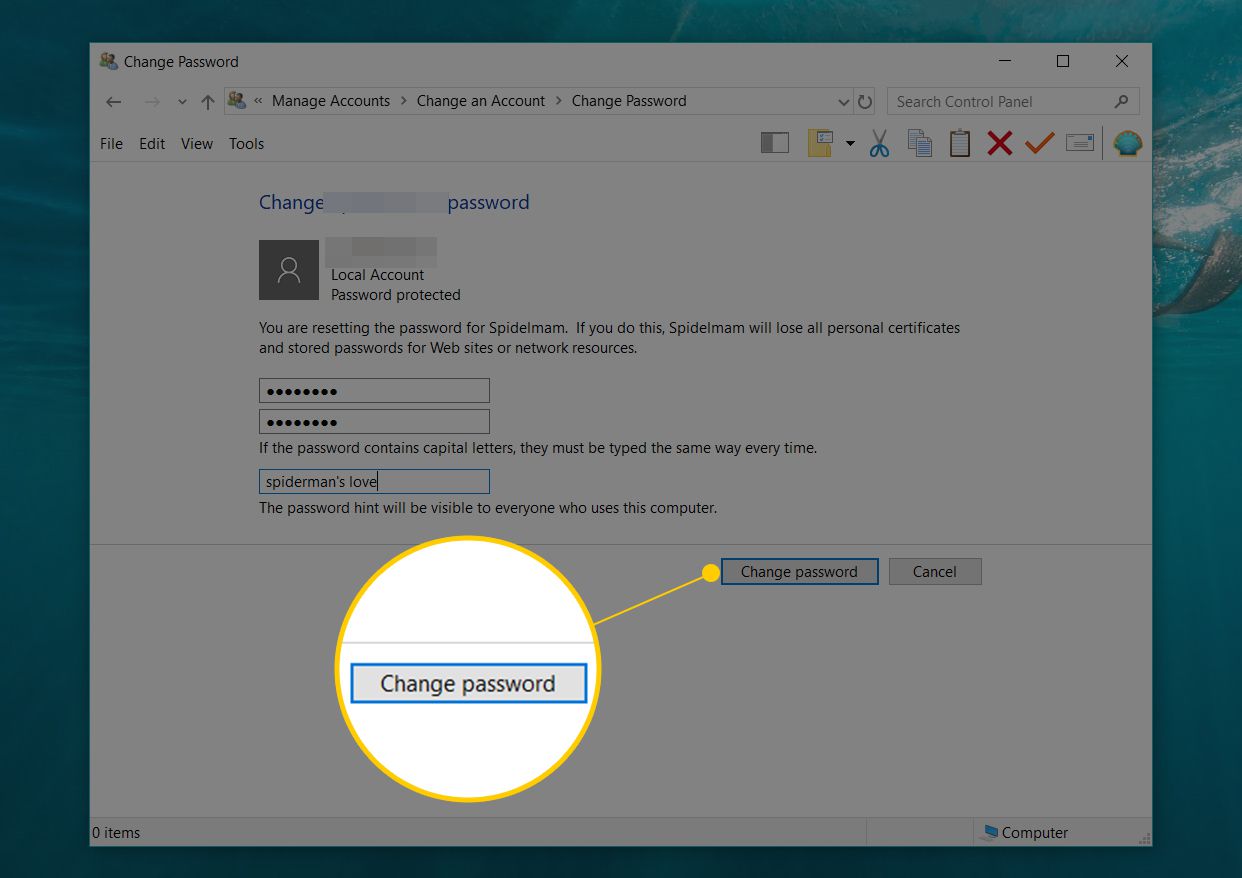
- Zavřete okno Změnit účet a všechna ostatní otevřená okna.
- Odhlaste se nebo restartujte počítač a požádejte osobu, u které jste nastavili nové heslo, aby se pokusila znovu přihlásit do systému Windows 8 nebo 10.
Jakmile se přihlásí, buďte proaktivní a buď nechejte uživatele vytvořit disk pro resetování hesla pro Windows 8 nebo Windows 10, nebo přepněte na účet Microsoft, z nichž bude v budoucnu snazší získat nové heslo.
Jak změnit heslo jiného uživatele v systému Windows 7 nebo Vista
-
Klikněte na Start, a poté na řídicí panel.
-
Klikněte na tlačítko Uživatelské účty a zabezpečení (Windows 7) nebo Uživatelské účty (Windows Vista).
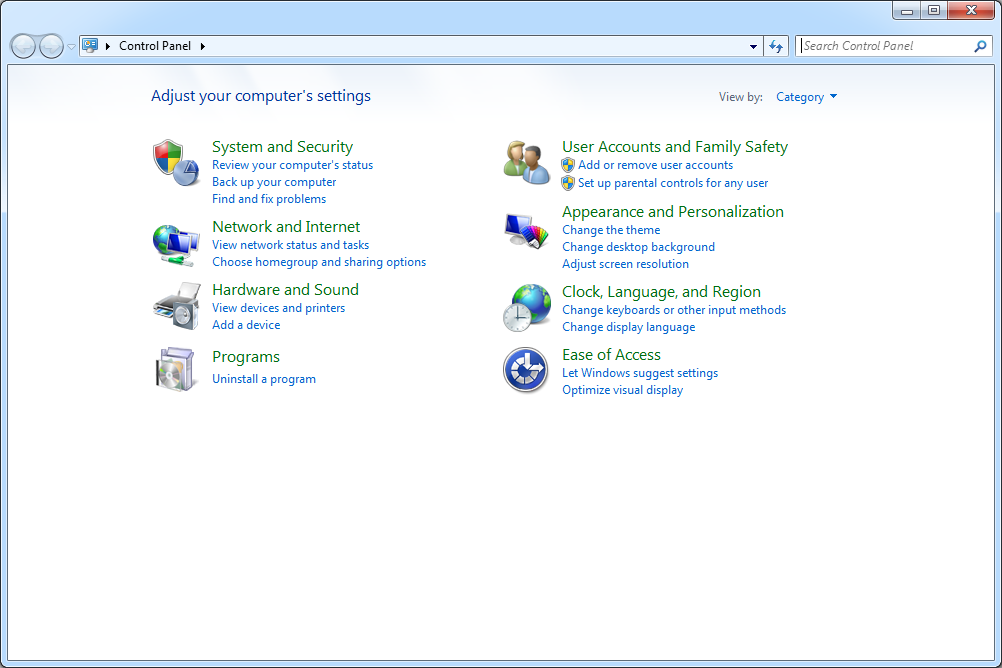
Pokud si prohlížíte velké ikony nebo malé ikony v Ovládacích panelech ve Windows 7, tento odkaz se nezobrazí. Místo toho klikněte na ikonu Uživatelské účty ikona a přejděte ke kroku 4.
-
Klepněte na tlačítko Uživatelské účty.
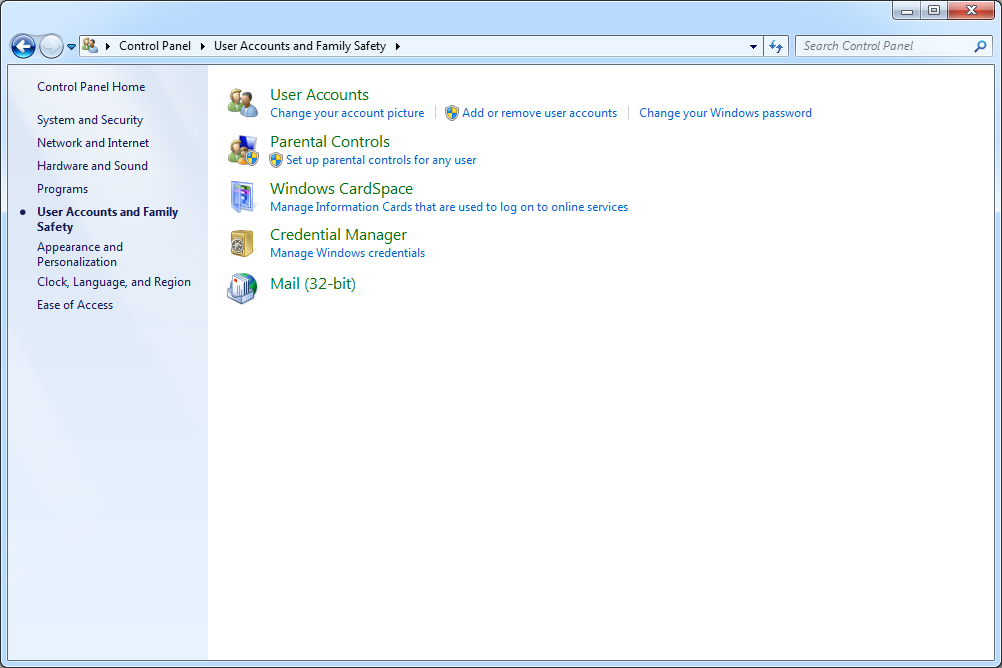
-
Ve spodní části oblasti Provést změny v uživatelském účtu v okně Uživatelské účty vyberte Spravovat jiný účet.
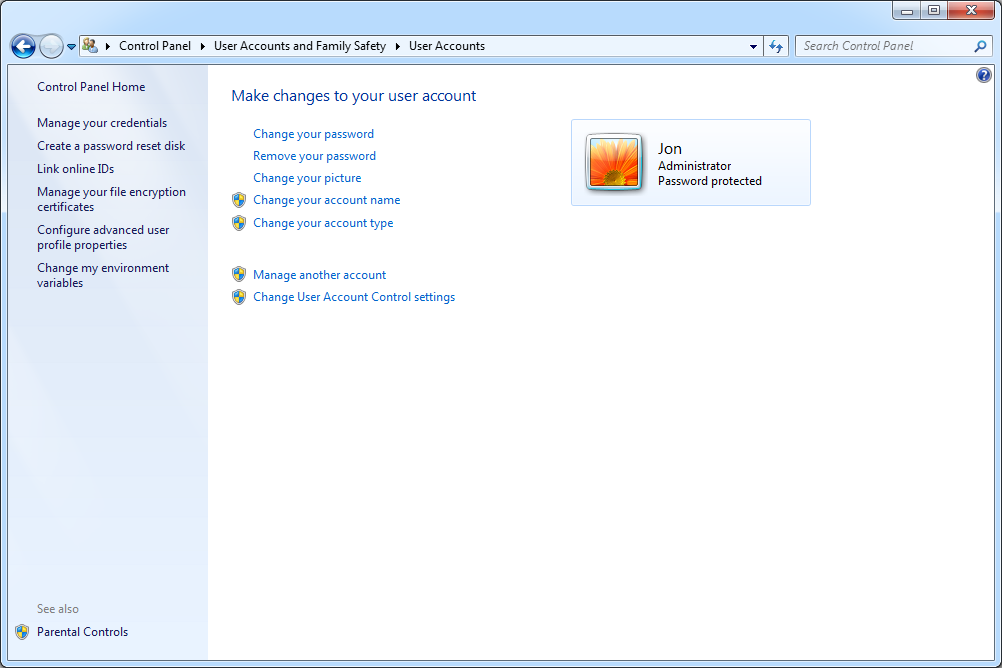
- Vyberte účet, pro který chcete změnit heslo.
Pokud slova Typ chráněný heslem nejsou uvedena pod typem uživatele, pak uživatel nemá nakonfigurované žádné heslo, což znamená, že se může přihlásit k účtu bez hesla. Je zřejmé, že v tomto případě není co měnit, takže prostě dejte uživateli vědět, že nepotřebuje heslo a při příštím přihlášení si ho může nastavit sám.
-
V části Provést změny v účtu uživatele [uživatelské jméno] klikněte na Změňte heslo odkaz.
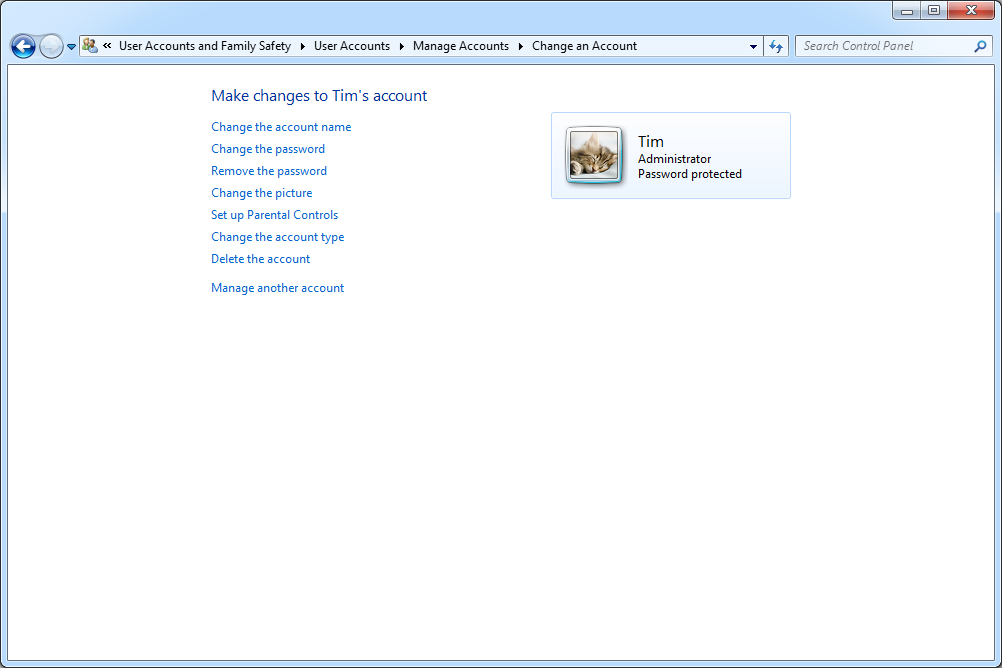
- Do prvního a druhého textového pole zadejte nové heslo pro uživatele.
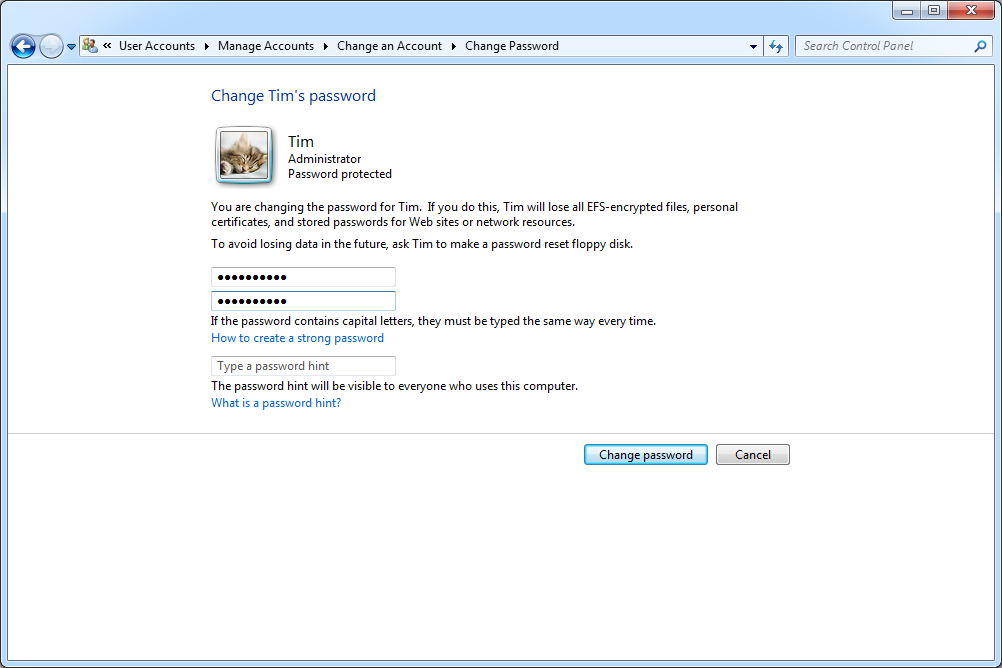
Zadání nového hesla dvakrát pomůže zajistit, že jste heslo zadali správně.
- Ve třetím a posledním textovém poli budete vyzváni k zadání nápovědy k heslu.
Protože pravděpodobně měníte heslo tohoto uživatele, protože ho zapomněl, můžete tento tip pravděpodobně přeskočit.
-
Klepněte na tlačítko Změnit heslo tlačítko pro potvrzení změny hesla.
- Zavřete okno Uživatelské účty.
- Odhlaste se nebo restartujte počítač a poté nechte uživatele přihlásit se ke svému účtu pomocí hesla, které jste mu vybrali v kroku 7.
Po přihlášení nechte uživatele vytvořit disketu pro resetování hesla systému Windows, aby se v budoucnu předešlo takovým problémům.